Eine Cloud Deploy-Einführung umfasst Phasen. Eine Phase ist eine geordnete, logische Gruppierung von Aufgaben, die bei einem Rollout ausgeführt werden müssen.
Jede Phase umfasst Jobs, die die in jeder Phase auszuführenden Aktionen sind (z. B. deploy oder verify). Jeder Job kann null oder mehr Jobläufe haben.
Eine Jobausführung ist eine Instanz eines Jobs. Wenn der Job nicht ausgeführt wurde, gibt es keine Jobläufe.
In diesem Dokument werden Phasen, Jobs und Jobausführungen beschrieben und es wird erläutert, wie Sie sie verwalten.
Struktur eines Roll-outs
Ein Roll-out ist eine Cloud Deploy-Ressource, die ein Release mit einem Ziel verknüpft.
Phasen
Ein Roll-out besteht aus einer oder mehreren Phasen.
Bei einer Standardbereitstellungsstrategie gibt es nur eine Phase: stable.
Bei einer Canary-Bereitstellungsstrategie gibt es für jeden konfigurierten Prozentsatz eine separate Phase. Wenn Sie beispielsweise ein Canary-Deployment mit 25%, 50 % und 100 % konfigurieren, gibt es drei Phasen:
canary-25canary-50stable
Diese Phasennamen sind Standard: canary-[PERCENTAGE] für Canary-Phasen und stable für die 100‑%-Phase. Wenn Sie jedoch eine benutzerdefinierte automatisierte Canary- oder benutzerdefinierte Canary-Bereitstellung konfigurieren, können Sie die Phasennamen steuern.
Jobs und Jobausführungen
Jede Rollout-Phase umfasst einen oder mehrere Jobs.
Bei einem Roll-out mit einer Standardbereitstellungsstrategie ohne aktivierte Bereitstellungsüberprüfung gibt es eine Phase (stable).
Bei einem Canary-Roll-out gibt es eine Phase für jeden Teil des Canary (z. B. canary-25, canary-50, stable) und für jede Phase einen deploy-Job. Wenn die Überprüfung aktiviert ist, gibt es für jede Phase auch einen verify-Job.
Eine Jobausführung ist eine Instanz eines Jobs. Ein Joblauf für einen deploy-Job wird beispielsweise ausgeführt. Wenn er erfolgreich ist, gibt es keinen weiteren Joblauf für diesen Job. Wenn der Vorgang fehlschlägt, kann er als anderer Joblauf wiederholt werden.
Phasen beim ersten Mal überspringen
Bei einigen Bereitstellungsstrategien (z. B. Canary) wird der Traffic zwischen der alten und der neuen Version aufgeteilt. Wenn Sie die Bereitstellung zum ersten Mal auf einem Ziel vornehmen, gibt es keine alte Version. Daher können wir den Traffic nicht aufteilen.
Wenn Sie ein Canary-Deployment zum ersten Mal bereitstellen, werden die Canary-Phase(n) übersprungen und die stable-Phase wird ausgeführt. Danach wird die Anwendung bereitgestellt und zukünftige Canary-Bereitstellungen umfassen die Canary-Phasen.
In der Praxis führen Sie in der Regel ein Canary-Deployment aus, bei dem Ihre Anwendung bereits ausgeführt wird. Das Überspringen dieser Phase ist daher selten.
Status während der Einführung
Rollouts, Phasen, Jobs und Jobausführungen haben alle einen Status. In diesem Abschnitt werden die einzelnen Status beschrieben.
Roll-out-Status
Ein Roll-out kann einen der folgenden Status haben:
APPROVAL_REJECTEDFür den Roll-out war eine Genehmigung erforderlich, die jedoch abgelehnt wurde.
CANCELLEDDer Endstatus für Rollouts, die von einem Nutzer abgebrochen wurden.
CANCELLINGEin Nutzer hat den Roll-out abgebrochen, die Verarbeitung des Abbruchs ist aber noch nicht abgeschlossen.
HALTEDBei einer parallelen Bereitstellung wird das Controller-Roll-out BEENDET, wenn mindestens ein untergeordnetes Roll-out fehlschlägt, aber mindestens ein untergeordnetes Roll-out erfolgreich ist und es nach der aktuellen Phase weitere Phasen gibt.
Sie haben folgende Möglichkeiten, ein angehaltenes Controller-Rollout fortzusetzen:
Roll‑out des Controllers abbrechen
Fehlgeschlagene Jobs bei untergeordneten Roll-outs wiederholen oder ignorieren
IN_PROGRESSEin Joblauf wird verarbeitet.
FAILEDEin Job ist fehlgeschlagen und der Nutzer hat nicht Fehler ignorieren ausgewählt.
PENDINGDie Verarbeitung des Roll-outs hat noch nicht begonnen. Dieser Status wechselt zu
IN_PROGRESSoderCANCELED.PENDING_APPROVALFür den Roll-out ist eine Genehmigung erforderlich, die noch nicht erteilt wurde.
PENDING_RELEASEDer Roll-out wartet darauf, dass die Version gerendert wird.
SUCCEEDEDDer Roll-out wurde ohne Fehler abgeschlossen.
Phasenstatus
Eine Phase kann einen der folgenden Status haben:
PENDINGDie Phase wartet darauf, dass eine andere Phase der Einführung abgeschlossen wird.
IN_PROGRESSDie Phase hat begonnen.
SUCCEEDEDDie Phase wurde erfolgreich abgeschlossen.
FAILEDEin Job in der Phase ist fehlgeschlagen und der Nutzer hat nicht Fehler ignorieren ausgewählt.
ABORTEDEine vorherige Phase ist fehlgeschlagen.
SKIPPEDWenn Sie eine Bereitstellungsstrategie wie Canary ausführen, springt Cloud Deploy zur Phase
stable, wenn noch keine laufende Version der Anwendung vorhanden ist, mit der der Traffic aufgeteilt werden kann. In diesem Fall wird der Status aufSKIPPEDfestgelegt.
Jobstatus
Ein Job kann einen der folgenden Status haben:
ABORTEDWenn eine Phase fehlschlägt, werden die nachfolgenden Phasen abgebrochen.
Wenn ein Job fehlschlägt und dieser Fehler nicht ignoriert wird, werden nachfolgende Jobs abgebrochen. Wenn eine Phase beispielsweise einen Bereitstellungsjob und einen Bestätigungsjob enthält und der Bereitstellungsjob fehlschlägt, wird der Bestätigungsjob abgebrochen.
DISABLEDEinige Jobs in einer Phase sind möglicherweise deaktiviert. Phasen enthalten beispielsweise immer Überprüfungsjobs, unabhängig davon, ob verification aktiviert ist. Wenn die Bestätigung nicht aktiviert ist, wird der Überprüfungsjob auf
DISABLEDfestgelegt.FAILEDEin Joblauf für diesen Job ist fehlgeschlagen und der Nutzer hat nicht Fehler ignorieren ausgewählt.
Der Nutzer hat sich entschieden, die Ausführung des Jobs zu beenden.
IGNOREDEine Jobausführung für diesen Job ist fehlgeschlagen und der Nutzer hat sich entschieden, den Fehler zu ignorieren.
IN_PROGRESSFür diesen Job wird derzeit ein Joblauf ausgeführt.
PENDINGDie Jobausführung für diesen Job wartet auf den Beginn, da eine andere Phase oder ein anderer Job noch nicht abgeschlossen ist.
SKIPPEDWenn Sie eine Bereitstellungsstrategie wie Canary ausführen, springt Cloud Deploy zur Phase
stable, wenn noch keine laufende Version der Anwendung vorhanden ist, mit der der Traffic aufgeteilt werden kann. In diesem Fall wird der Status für Jobs in der übersprungenen Phase oder den übersprungenen Phasen aufSKIPPEDgesetzt.SUCCEEDEDDer Joblauf wurde erfolgreich abgeschlossen und der nächste Job in der Phase wurde gestartet oder die nächste Phase wurde gestartet oder kann gestartet werden (möglicherweise ist eine Nutzereingabe erforderlich) oder der Roll-out wurde abgeschlossen.
Status von Jobausführungen
FAILEDDie Ausführung des Joblaufs ist fehlgeschlagen.
IN_PROGRESSDer Joblauf hat begonnen, ist aber noch nicht abgeschlossen.
TERMINATEDDer Nutzer hat die Ausführung des Jobs beendet.
TERMINATINGDer Nutzer hat den Joblauf beendet, aber der Vorgang ist noch nicht abgeschlossen.
SUCCEEDEDWenn die Ausführung eines Jobs erfolgreich abgeschlossen wird, ohne dass ein Fehler auftritt oder sie von einem Nutzer beendet wird, wird der Job in den Status
SUCCEEDEDversetzt.
Einführung verwalten
Mit der Google Cloud -Konsole oder dem Google Cloud SDK können Sie mit einem Cloud Deploy-Rollout Folgendes tun:
Wenn Sie die parallele Bereitstellung mit einer Canary-Bereitstellungsstrategie verwenden, finden Sie hier Informationen zum Verwalten paralleler Canary-Rollouts.
Roll-out fortsetzen
Bei Zielen, die für eine andere Bereitstellungsstrategie als „Standard“ konfiguriert sind, müssen Sie den Roll-out von Phase zu Phase vorantreiben.
Wenn Sie beispielsweise ein Ziel konfiguriert haben, um eine einfache Canary-Bereitstellung mit nur 50 %- und stable-Phasen (100%) durchzuführen, müssen Sie den Rollout einmal von der canary-50-Phase in die stable-Phase (100%) verschieben.
gcloud
gcloud deploy rollouts advance ROLLOUT_NAME \
--release=RELEASE_NAME \
--delivery-pipeline=PIPELINE_NAME \
--region=REGION
Wobei:
ROLLOUT_NAME ist der Name des aktuellen Roll-outs, den Sie in die nächste Phase verschieben.
RELEASE_NAME ist der Name des Release, zu dem dieses Rollout gehört.
PIPELINE_NAME ist der Name der Lieferpipeline, die Sie zum Verwalten der Bereitstellung dieses Release verwenden.
REGION ist der Name der Region, in der die Version erstellt wurde, z. B. us-central1. Das ist ein Pflichtfeld.
Weitere Informationen zum gcloud deploy rollouts advance-Befehl finden Sie in der Google Cloud SDK-Referenz.
Console
Klicken Sie auf Ihre Pipeline, die in der Liste der Lieferpipelines angezeigt wird.
Die Detailseite der Lieferpipeline zeigt eine grafische Darstellung des Fortschritts der Lieferpipeline.
Klicken Sie auf dem Tab Roll-outs unter Details zur Bereitstellungspipeline auf den Namen des Roll-outs.
Die Seite mit den Rollout-Details für diesen Rollout wird angezeigt.
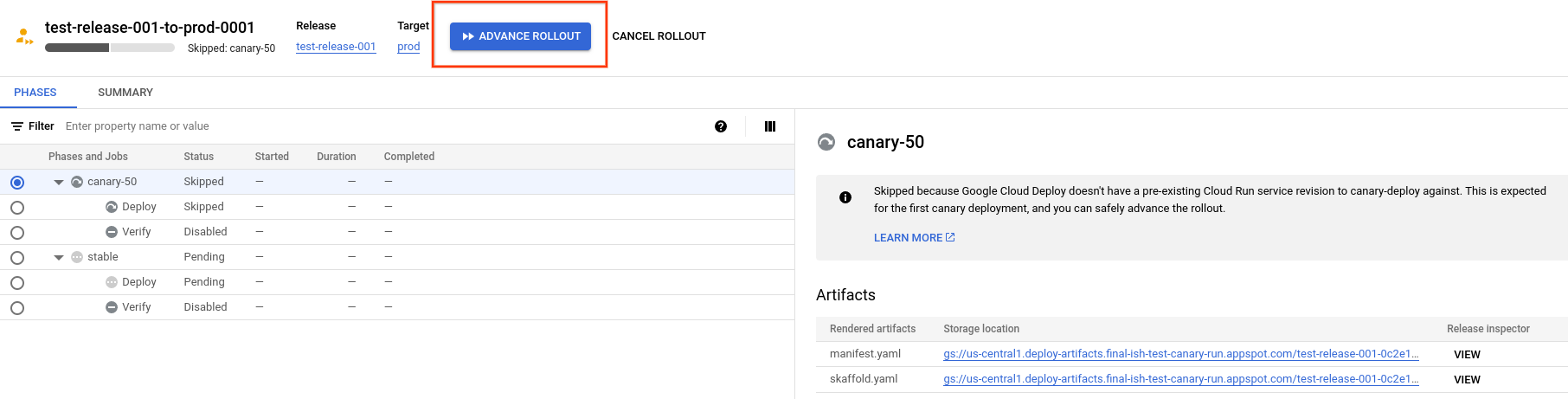
In diesem Beispiel hat die Einführung eine
canary-50-Phase und einestable-Phase. Ihr Roll-out kann mehr oder andere Phasen haben.Klicken Sie auf Roll-out fortsetzen.
Das Roll-out wird in der nächsten Phase fortgesetzt.
Rollout abbrechen
Sie können jedes Roll-out abbrechen, das noch nicht abgeschlossen ist. Sie können auch einen fehlgeschlagenen Roll-out abbrechen, um weitere Aktionen (z. B. „Ignorieren“ oder „Wiederholen“) zu verhindern. Der Roll-out muss einen der folgenden Status haben:
FAILEDHALTEDIN_PROGRESSPENDINGPENDING_APPROVALPENDING_RELEASE
Nachdem Sie eine Einführung abgebrochen haben, befindet sich diese Einführung im Status CANCELLING, bis alle ausstehenden Jobläufe abgeschlossen sind. Sie können ausstehende Jobläufe beenden, auf die Sie nicht warten möchten. Sobald der Roll-out CANCELLED ist, kann er nicht mehr vorangetrieben oder geändert werden.
So brechen Sie ein Rollout ab:
gcloud
gcloud deploy rollouts cancel ROLLOUT_NAME \
--release=RELEASE_NAME \
--delivery-pipeline=PIPELINE_NAME \
--region=REGION
Wobei:
ROLLOUT_NAME ist der Name des aktuellen Roll-outs, den Sie in die nächste Phase verschieben.
RELEASE_NAME ist der Name des Release, zu dem dieses Rollout gehört.
PIPELINE_NAME ist der Name der Lieferpipeline, die Sie zum Verwalten der Bereitstellung dieses Release verwenden.
REGION ist der Name der Region, in der die Version erstellt wurde, z. B. us-central1. Das ist ein Pflichtfeld.
Weitere Informationen zum gcloud deploy rollouts cancel-Befehl finden Sie in der Google Cloud SDK-Referenz.
Console
Klicken Sie auf Ihre Pipeline, die in der Liste der Lieferpipelines angezeigt wird.
Die Detailseite der Lieferpipeline zeigt eine grafische Darstellung des Fortschritts der Lieferpipeline.
Klicken Sie auf dem Tab Roll-outs unter Details zur Bereitstellungspipeline auf den Namen des Roll-outs.
Die Seite mit den Rollout-Details für diesen Rollout wird angezeigt.
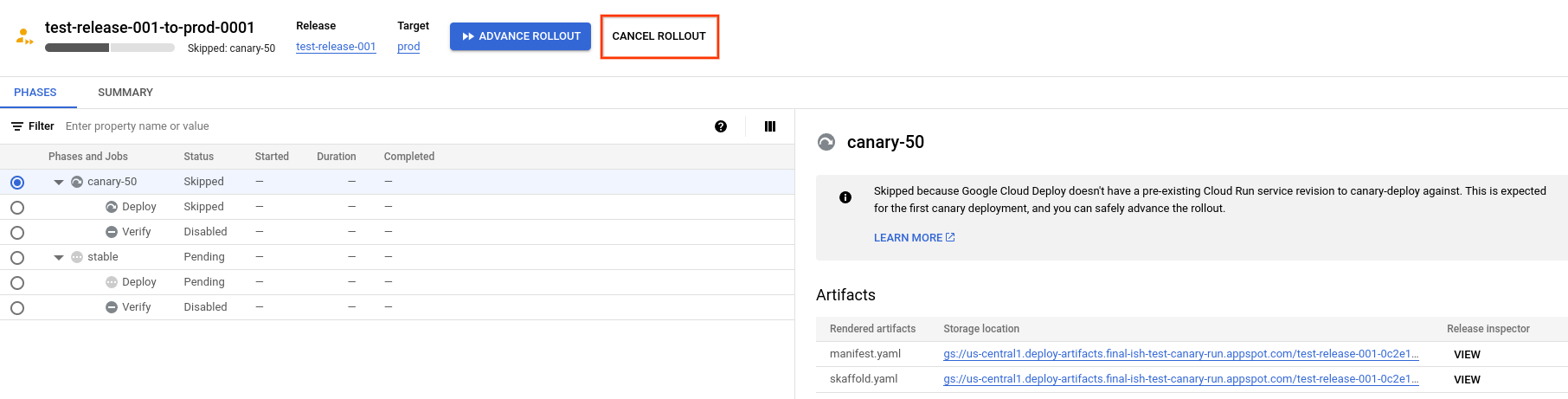
In diesem Beispiel hat die Einführung eine
canary-50-Phase und einestable-Phase. Ihr Roll-out kann mehr oder andere Phasen haben.Klicken Sie auf Rollout abbrechen.
Das Roll-out wird abgebrochen.
Ausführung eines Jobs beenden
Sie können eine laufende Jobausführung beenden. Das kann beispielsweise sinnvoll sein, wenn ein Joblauf zu lange dauert oder nicht wie erwartet funktioniert. Der Joblauf muss IN_PROGRESS sein, damit Sie ihn beenden können.
gcloud
gcloud deploy job-runs terminate JOB_RUN_ID \
--release=RELEASE_NAME \
--delivery-pipeline=PIPELINE_NAME \
--rollout=ROLLOUT_NAME \
--region=REGION
Wobei:
JOB_RUN_ID ist die UUID des Joblaufs, den Sie beenden möchten. Sie finden die Joblauf-ID in der Google Cloud Console für Cloud Deploy auf der Rollout-Seite:
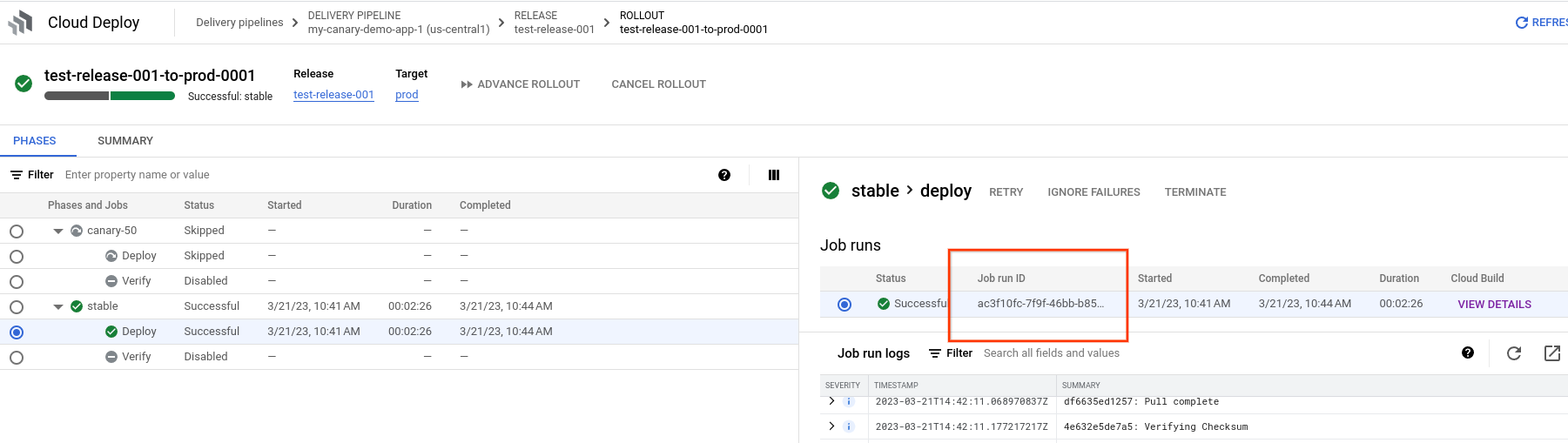
Sie können die ID der Jobausführungen auch mit dem Befehl gcloud deploy rollouts
describe abrufen.
RELEASE_NAME ist der Name des Release, zu dem dieser Joblauf gehört.
PIPELINE_NAME ist der Name der Lieferpipeline, die Sie zum Verwalten der Bereitstellung dieses Release verwenden.
ROLLOUT_NAME ist der Name des Rollouts, zu dem dieser Joblauf gehört.
REGION ist der Name der Region, in der die Version erstellt wurde, z. B. us-central1. Das ist ein Pflichtfeld.
Weitere Informationen zum gcloud deploy job-runs terminate-Befehl finden Sie in der Google Cloud SDK-Referenz.
Console
Klicken Sie auf Ihre Pipeline, die in der Liste der Lieferpipelines angezeigt wird.
Die Detailseite der Lieferpipeline zeigt eine grafische Darstellung des Fortschritts der Lieferpipeline.
Klicken Sie auf dem Tab Roll-outs unter Details zur Bereitstellungspipeline auf den Namen des Roll-outs.
Die Seite mit den Rollout-Details für diesen Rollout wird angezeigt.
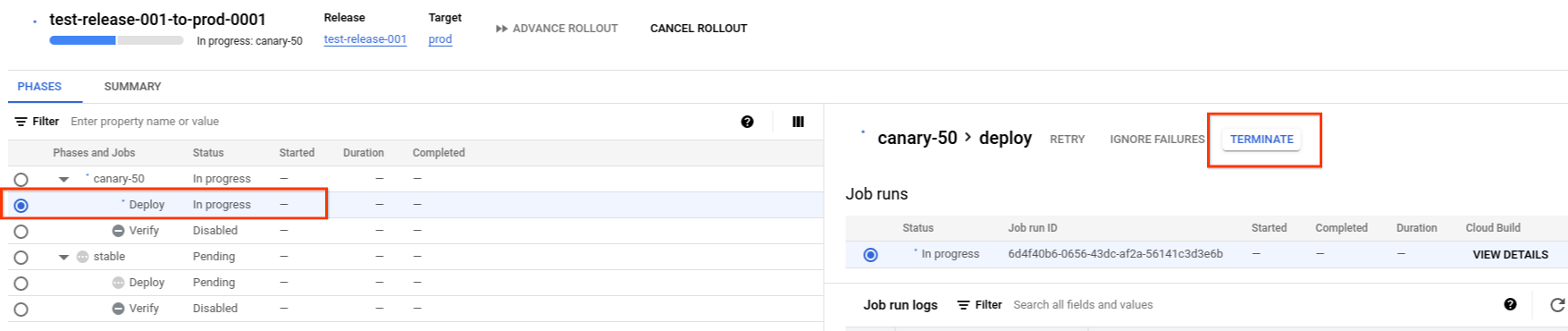
In diesem Beispiel hat die Einführung eine
canary-50-Phase und einestable-Phase. Ihr Roll-out kann mehr oder andere Phasen haben.Klicken Sie unter Phasen auf die Phase, die den Job enthält, dessen Joblauf Sie beenden möchten.
Wählen Sie unter Job-Ausführungen die Job-Ausführung aus, die Sie beenden möchten, und klicken Sie dann auf Beenden.
Die Jobausführung wird beendet und der Jobstatus in der Tabelle Phasen ist
Failure.
Nachdem Sie einen Joblauf beendet haben, gilt der Job als fehlgeschlagen. Sie haben dann folgende Möglichkeiten:
- So lassen und das fehlgeschlagene Roll-out ignorieren
- Job wiederholen
- Job ignorieren und mit dem nächsten Job oder der nächsten Phase im Roll-out fortfahren
Job ignorieren
Sie können einen fehlgeschlagenen Job ignorieren und sofort mit dem nächsten Job in der Phase fortfahren. Der Job ist möglicherweise aus einem beliebigen Grund fehlgeschlagen, z. B. weil Sie oder eine andere Person eine Jobausführung für diesen Job beendet haben.
Ein fehlgeschlagener Job bedeutet eine fehlgeschlagene Phase und einen fehlgeschlagenen Roll-out. Wenn Sie den Fehler jedoch ignorieren, können sowohl die Phase als auch das Roll-out fortgesetzt werden und letztendlich den Status SUCCEEDED haben.
gcloud
gcloud deploy rollouts ignore-job ROLLOUT_NAME \
--release=RELEASE_NAME \
--delivery-pipeline=PIPELINE_NAME \
--job-id=JOB_ID \
--phase-id=PHASE_ID \
--region=REGION
Wobei:
ROLLOUT_NAME ist der Name des Rollouts, zu dem dieser Joblauf gehört.
RELEASE_NAME ist der Name des aktuellen Release, der diesen Job enthält.
PIPELINE_NAME ist der Name der Lieferpipeline, die Sie zum Verwalten der Bereitstellung dieses Release verwenden.
JOB_ID ist der Name des zu ignorierenden Jobs, z. B. DEPLOY. Den Jobnamen finden Sie in der Phasen-Tabelle für die Einführung in der Google Cloud -Konsole:
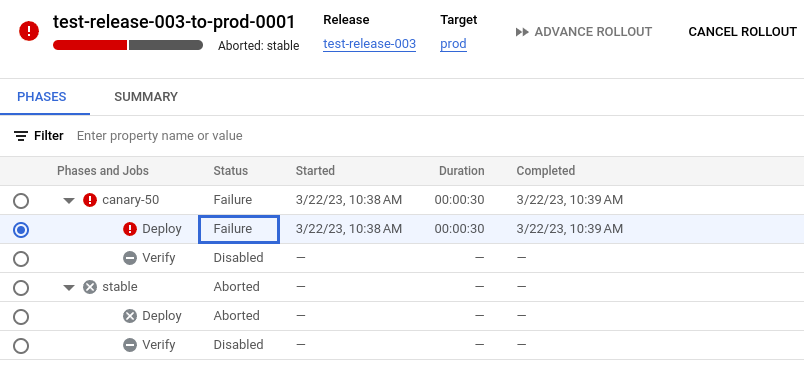
PHASE_ID ist der Name der Phase, die den zu ignorierenden Job enthält.
REGION ist der Name der Region, in der die Version erstellt wurde, z. B. us-central1.
Weitere Informationen zum gcloud deploy rollouts ignore-job-Befehl finden Sie in der Google Cloud SDK-Referenz.
Console
Klicken Sie auf Ihre Pipeline, die in der Liste der Lieferpipelines angezeigt wird.
Die Detailseite der Lieferpipeline zeigt eine grafische Darstellung des Fortschritts der Lieferpipeline.
Klicken Sie auf dem Tab Roll-outs unter Details zur Bereitstellungspipeline auf den Namen des Roll-outs.
Die Seite mit den Rollout-Details für diesen Rollout wird angezeigt.
Wählen Sie den fehlgeschlagenen Job aus, der ignoriert werden soll.
Klicken Sie auf die Schaltfläche Fehler ignorieren.
Der fehlgeschlagene Joblauf wird ignoriert und der Roll-out wird fortgesetzt, als ob der Job erfolgreich gewesen wäre. Wenn es also andere Jobs in derselben Phase gibt, werden diese ausgeführt. Andernfalls kann der Roll-out in die nächste Phase übergehen.
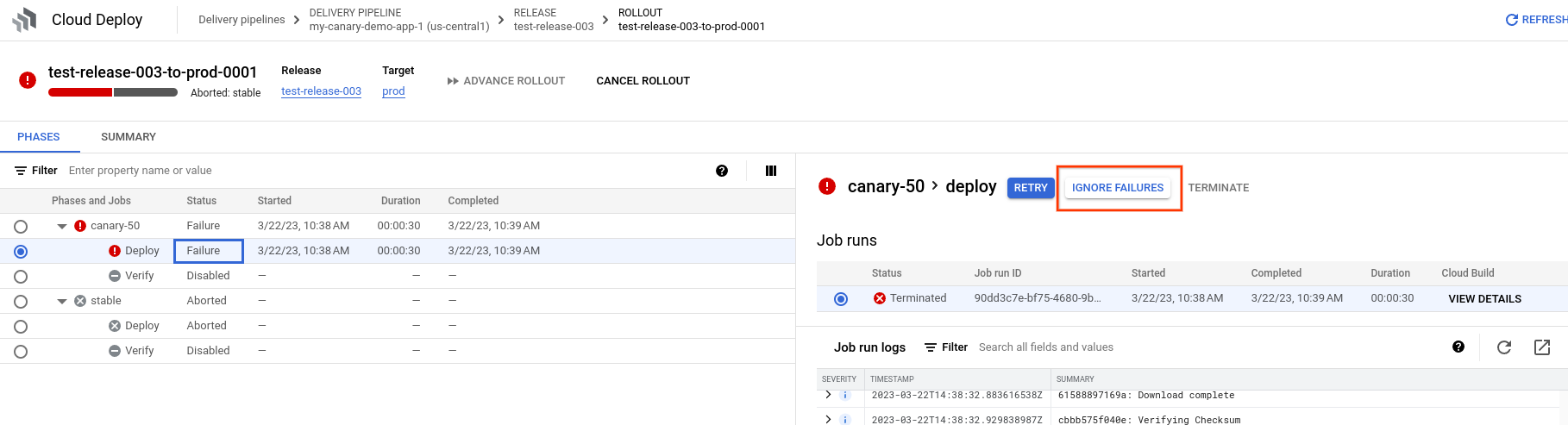
Fehlgeschlagenen Job wiederholen
Sie können eine fehlgeschlagene Jobausführung wiederholen. Der Job kann aus einem der folgenden Gründe fehlschlagen:
Eine Jobausführung konnte nicht abgeschlossen werden.
Möglicherweise ist ein Berechtigungsfehler aufgetreten.
Ein Nutzer hat einen Joblauf für diesen Job beendet.
Wenn Sie eine Jobausführung beenden, schlägt der Job fehl. Sie können ihn dann wiederholen.
Ein Überprüfungstest ist fehlgeschlagen.
Bei einem Bestätigungsjob ist ein Bestätigungstest fehlgeschlagen. Obwohl der Bestätigungsjob korrekt abgeschlossen wurde, ist einer Ihrer Bestätigungstests fehlgeschlagen. Wir übertragen diesen Fehler zurück an den Bestätigungsjob. In diesem Fall würden Sie den Job im Rahmen des Debuggens des fehlgeschlagenen Tests für Ihre Anwendung noch einmal ausführen.
So wiederholen Sie einen fehlgeschlagenen Job:
gcloud
gcloud deploy rollouts retry-job JOB_NAME \
--release=RELEASE_NAME \
--delivery-pipeline=PIPELINE_NAME \
--rollout=ROLLOUT_NAME \
--phase=PHASE_ID \
--region=REGION
Wobei:
JOB_NAME ist der Name des Jobs, den Sie noch einmal ausführen. Wenn Sie beispielsweise den Bestätigungsjob nach einer fehlgeschlagenen Bestätigung wiederholen, wäre dies verify.
RELEASE_NAME ist der Name des Release, zu dem dieser Joblauf gehört.
PIPELINE_NAME ist der Name der Lieferpipeline, die Sie zum Verwalten der Bereitstellung dieses Release verwenden.
ROLLOUT_NAME ist der Name des Rollouts, zu dem dieser Joblauf gehört.
PHASE_ID ist der Name der Phase, zu der dieser Job gehört. Beispiel: canary-50 oder stable.
REGION ist der Name der Region, in der die Version erstellt wurde, z. B. us-central1. Das ist ein Pflichtfeld.
Weitere Informationen zum gcloud deploy rollouts retry-job-Befehl finden Sie in der Google Cloud SDK-Referenz.
Console
Klicken Sie auf Ihre Pipeline, die in der Liste der Lieferpipelines angezeigt wird.
Die Detailseite der Lieferpipeline zeigt eine grafische Darstellung des Fortschritts der Lieferpipeline.
Klicken Sie auf dem Tab Rollouts unter Details zur Lieferpipeline auf den Namen des Rollouts.
Die Seite mit den Rollout-Details für diesen Rollout wird angezeigt.
Klicken Sie unter Phases and Jobs (Phasen und Jobs) auf die Phase, die den Job enthält, den Sie noch einmal ausführen möchten.
Wählen Sie den Job aus, der wiederholt werden soll.
Klicken Sie auf Wiederholen und bestätigen Sie den Vorgang.
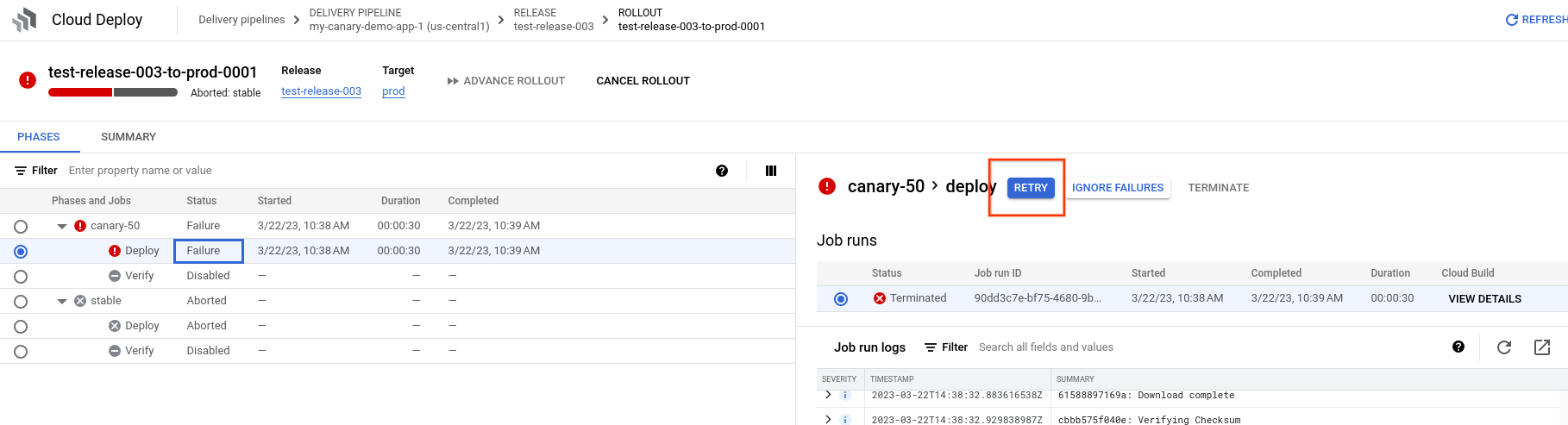
Der Joblauf wird noch einmal ausgeführt und der Jobstatus, wie in der Tabelle Phasen angezeigt, ist „in Bearbeitung“. Wenn es in derselben Phase andere Jobs gibt, werden diese ausgeführt. Andernfalls kann der Roll-out in die nächste Phase übergehen.
Nächste Schritte
Weitere Informationen zu Bereitstellungsstrategien in Cloud Deploy
Weitere Informationen dazu, wie Rollouts, Phasen, Jobs und Jobläufe in den Rest von Cloud Deploy passen, finden Sie in der Dokumentation zur Cloud Deploy-Dienstarchitektur.

